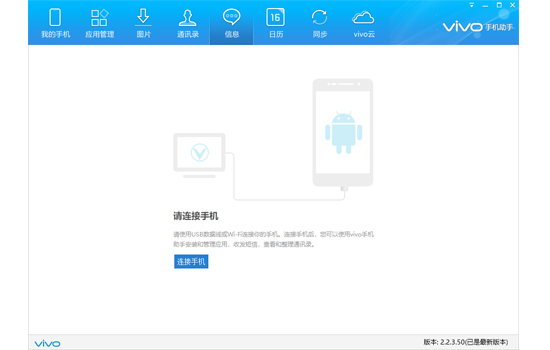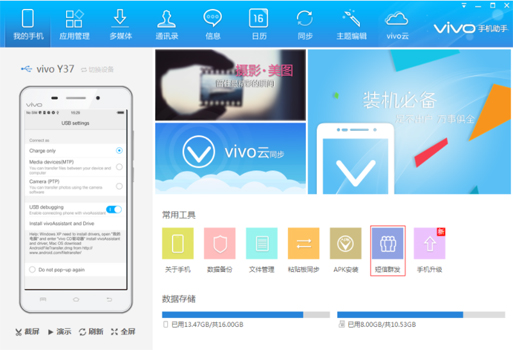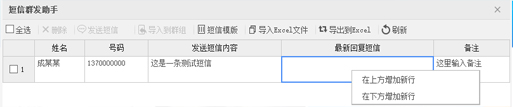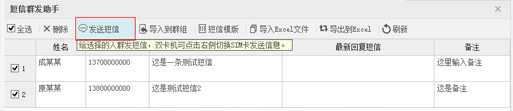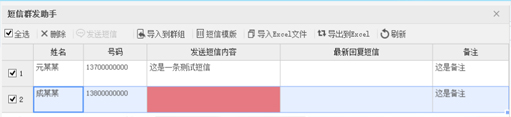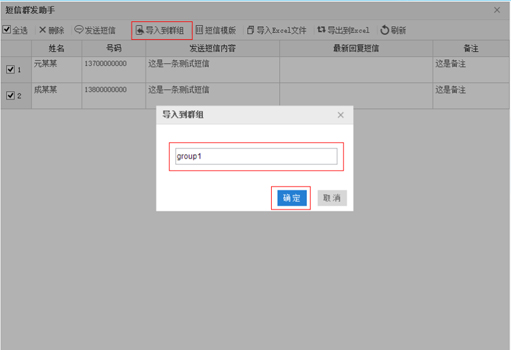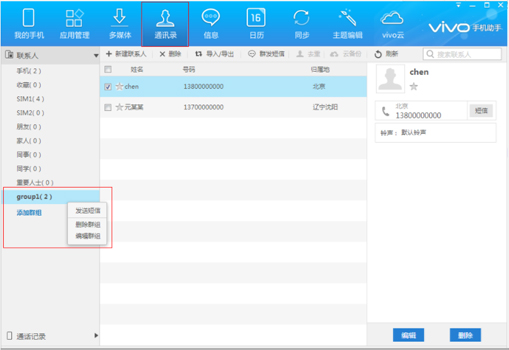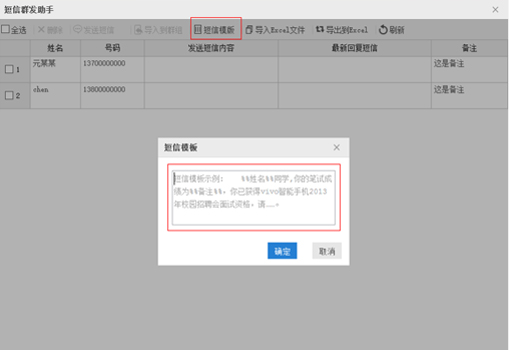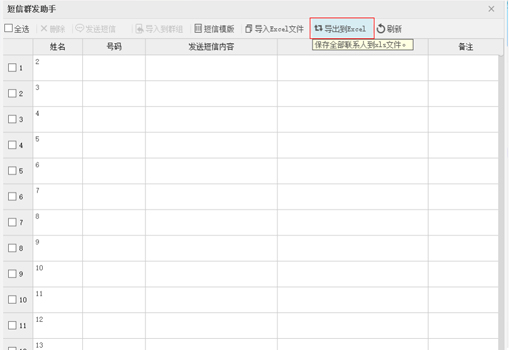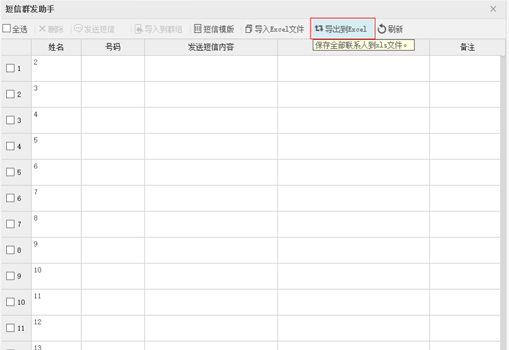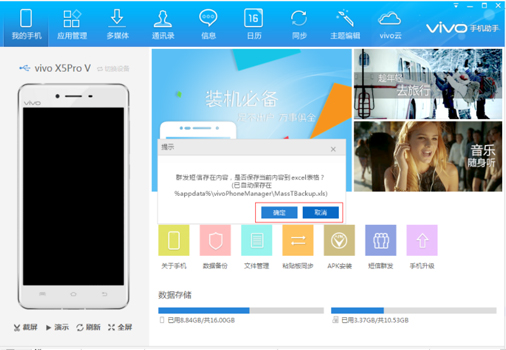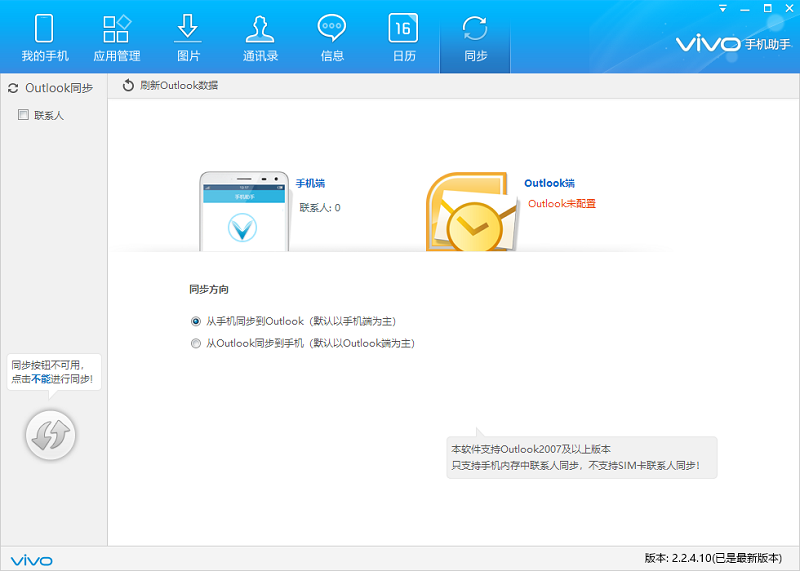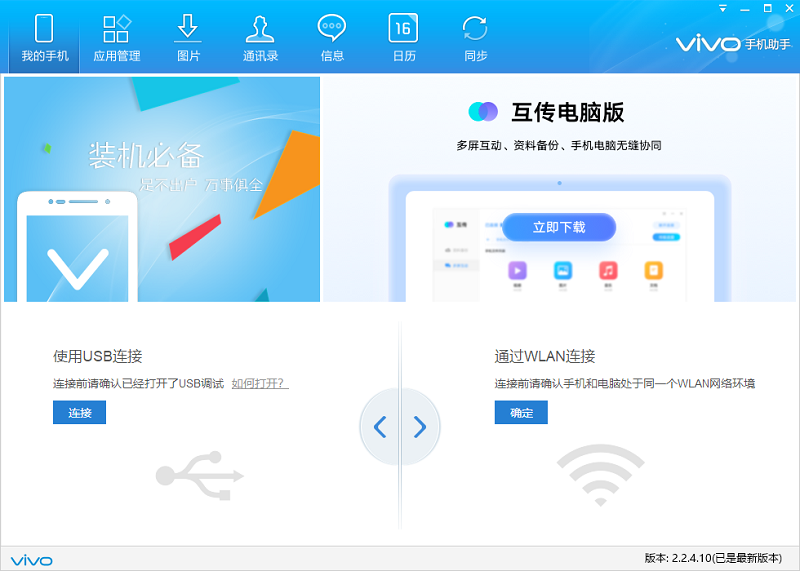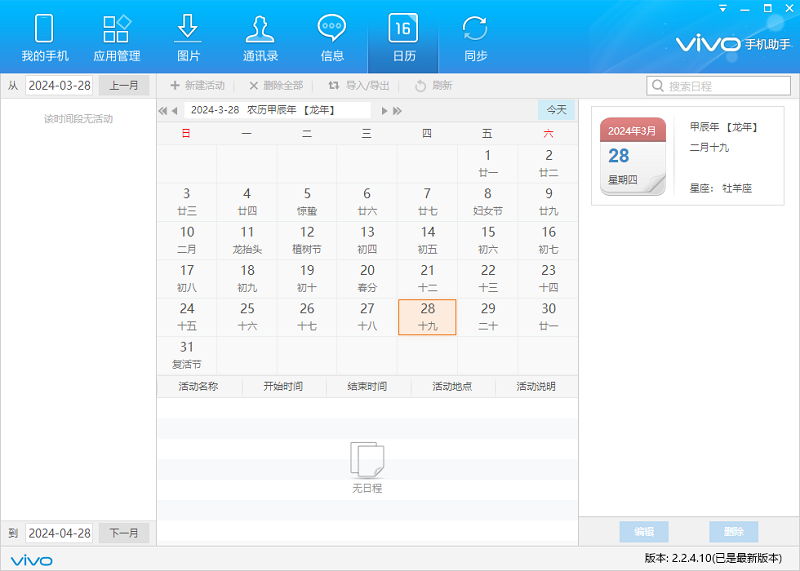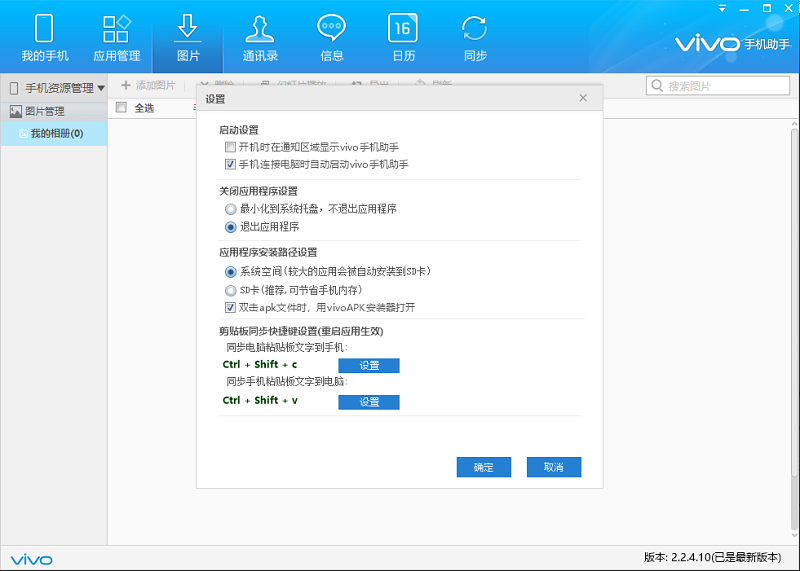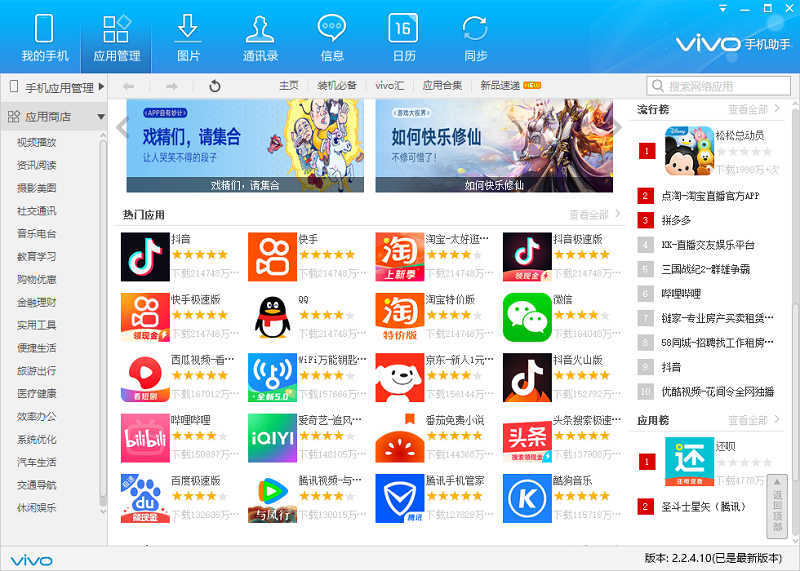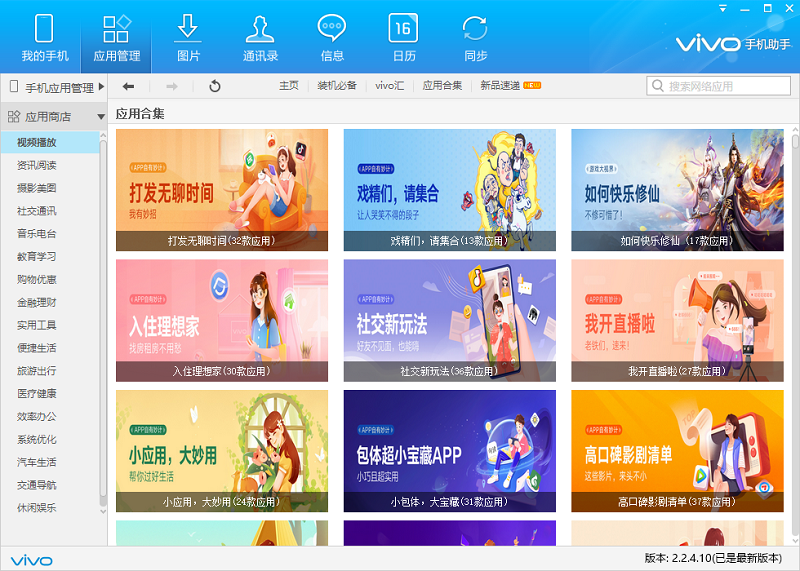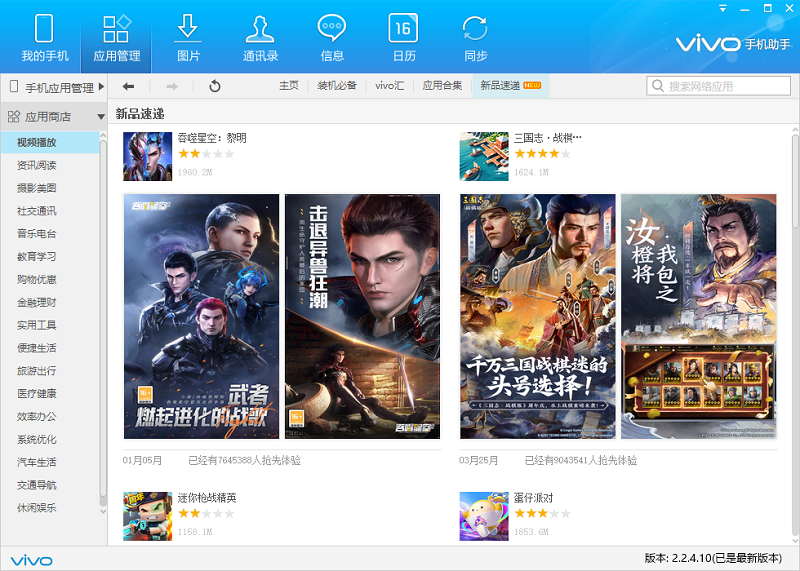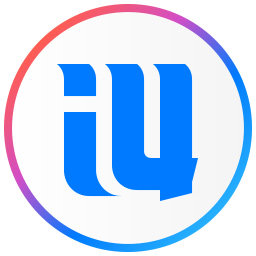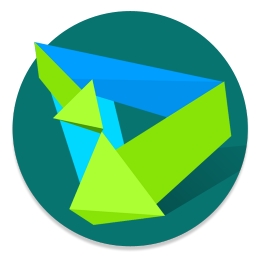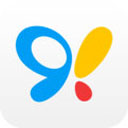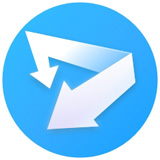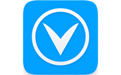
vivo手机助手
- 版本:v2.2.4.10
- 大小:44.9MB
- 更新:2024-10-31
- 下载:49274次
- 语言:简体中文
- 授权:免费
-
评分:

- 系统:winall/win7/win10/win11
软件简介
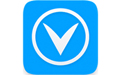 vivo手机助手是android智能手机的资源获取平台,提供海量应用下载,通过它轻松下载、安装、管理手机资源。vivo手机助手电脑版所有提供信息资源由vivo智能手机官方验证,以及百度合作资源。vivo手机助手帮助你用最省流量、最快捷、最方便、最安全的方式获取网络资源,为您的android手机注入鲜活色彩!
vivo手机助手是android智能手机的资源获取平台,提供海量应用下载,通过它轻松下载、安装、管理手机资源。vivo手机助手电脑版所有提供信息资源由vivo智能手机官方验证,以及百度合作资源。vivo手机助手帮助你用最省流量、最快捷、最方便、最安全的方式获取网络资源,为您的android手机注入鲜活色彩!
功能介绍:
应用管理
vivo智能手机与百度应用、N多市场合作,提供超过10万款精品手机资源,最新的软件、最潮的游戏,一键下载安装。
图片
管理自己手机里面的所有图片,简单快捷。
联系人管理
方便精致的联系人编辑、管理,可以导入、备份联系人,快捷的添加和删除联系人。
短信息、彩信超强管理
实用的短信宝典让你在佳节之际给好友送绵绵祝福!还可以查看彩信,很强大。
我的手机
手机的状态一目了然:内存的使用情况,联系人数量、图片数量、短信息数量、应用数量等清晰可见,还可以截取手机的屏幕。
与OutLook
同步电脑端安装outlook,在vivo手机助手上就可以和outlook同步联系人。
日历管理
习惯编辑日历的朋友,该功能充分的满足了你的需求,可以快速的定制自己的日程计划,方便的查看,真正的与手机同步。
vivo手机助手软件特色
vivo手机助手官方电脑端更新日志
vivo手机助手官方电脑端使用方法
vivo手机助手官方电脑端常见问题
小编寄语
vivo手机助手电脑版是一个专业的给智能手机提供资源的软件,拥有海量的游戏、软件、音乐、小说、视频、图片,还能够轻松下载、安装、管理手机资源, 并且所有的资源都保证绝对的安全。
相关专题

-
查看下载
 有道词典电脑版 翻译软件 | 2026-01-13 有道词典(已改名为有道翻译)是网易有道推出的词典类的服务与软件, 软件是基于有道搜索引擎的后台的海量网页数据以及自然语言处理的数据挖掘技术,将大量的中文与外语的并行语料(包括词汇和例句)挖掘出来,并通过网络和桌面软件的形式让用户可以进行方便的查询。
有道词典电脑版 翻译软件 | 2026-01-13 有道词典(已改名为有道翻译)是网易有道推出的词典类的服务与软件, 软件是基于有道搜索引擎的后台的海量网页数据以及自然语言处理的数据挖掘技术,将大量的中文与外语的并行语料(包括词汇和例句)挖掘出来,并通过网络和桌面软件的形式让用户可以进行方便的查询。 -
查看下载
 2345看图王64位 图片处理 | 2026-01-13 2345看图王64位是一款拥有4000万用户的新一代、极速看图软件。完美支持包含PSD在内的67种图片格式!独创GIF等多帧图片的逐帧保存,极简无干扰看图模式,拥有丰富的幻灯片演示效果,并可以自定义播放速度。完美满足您图片收藏、图片管理和多图浏览的需求。
2345看图王64位 图片处理 | 2026-01-13 2345看图王64位是一款拥有4000万用户的新一代、极速看图软件。完美支持包含PSD在内的67种图片格式!独创GIF等多帧图片的逐帧保存,极简无干扰看图模式,拥有丰富的幻灯片演示效果,并可以自定义播放速度。完美满足您图片收藏、图片管理和多图浏览的需求。 -
查看下载
 2345看图王 图片浏览 | 2026-01-13 天极下载站提供2345看图王官方最新版免费下载。2345看图王是2345推出的一款速度超快并且格式兼容超多的高清看图软件,支持常用的jpg、bmp、gif、tiff、png等多达96种格式图片的查看,同时兼容阅读PDF/OFD双格式文件,功能齐全,使用便捷。喜欢2345看图王的家人们快来天极下载站体验,此软件已通过安全检测,无捆绑!
2345看图王 图片浏览 | 2026-01-13 天极下载站提供2345看图王官方最新版免费下载。2345看图王是2345推出的一款速度超快并且格式兼容超多的高清看图软件,支持常用的jpg、bmp、gif、tiff、png等多达96种格式图片的查看,同时兼容阅读PDF/OFD双格式文件,功能齐全,使用便捷。喜欢2345看图王的家人们快来天极下载站体验,此软件已通过安全检测,无捆绑! -
查看下载
 2345看图王官网版 图片处理 | 2026-01-13 2345看图王是2345推出的一款速度超快并且格式兼容超多的高清看图软件,支持常用的jpg、bmp、gif、tiff、png等多达96种格式图片的查看,同时兼容阅读PDF/OFD双格式文件,功能齐全,使用便捷。
2345看图王官网版 图片处理 | 2026-01-13 2345看图王是2345推出的一款速度超快并且格式兼容超多的高清看图软件,支持常用的jpg、bmp、gif、tiff、png等多达96种格式图片的查看,同时兼容阅读PDF/OFD双格式文件,功能齐全,使用便捷。 -
查看下载
 有道词典 翻译软件 | 2026-01-13 有道词典(已改名为有道翻译)是网易有道推出的词典类的服务与软件, 软件是基于有道搜索引擎的后台的海量网页数据以及自然语言处理的数据挖掘技术,将大量的中文与外语的并行语料(包括词汇和例句)挖掘出来,并通过网络和桌面软件的形式让用户可以进行方便的查询。
有道词典 翻译软件 | 2026-01-13 有道词典(已改名为有道翻译)是网易有道推出的词典类的服务与软件, 软件是基于有道搜索引擎的后台的海量网页数据以及自然语言处理的数据挖掘技术,将大量的中文与外语的并行语料(包括词汇和例句)挖掘出来,并通过网络和桌面软件的形式让用户可以进行方便的查询。 -
查看下载
 2345看图王32位 图片处理 | 2026-01-13 2345看图王32位采用的是国内精密迅锐的图像处理技术,纤毫毕现,带给您真实的高清看图效果!2345看图王最多可放大16倍,缩小不得低于1像素,清晰地展示出图片的每个细节。
2345看图王32位 图片处理 | 2026-01-13 2345看图王32位采用的是国内精密迅锐的图像处理技术,纤毫毕现,带给您真实的高清看图效果!2345看图王最多可放大16倍,缩小不得低于1像素,清晰地展示出图片的每个细节。
 天极下载
天极下载